win11右键菜单反应慢怎么处理_win11右键菜单延迟的优化方案
发布时间:2025-06-21 编辑:游乐网
win11右键菜单反应慢的解决办法包括清理右键菜单、禁用不必要的服务、更新显卡驱动、检查磁盘错误、关闭快速启动、重置windows资源管理器、使用shellexview排查问题程序以及升级硬件。1. 清理右键菜单可通过第三方软件或手动编辑注册表实现;2. 禁用不必要服务如打印服务可提升加载速度;3. 更新显卡驱动有助于优化性能;4. 检查磁盘错误能改善系统运行效率;5. 关闭快速启动功能可避免其带来的延迟;6. 重置windows资源管理器可以修复相关卡顿;7. 使用shellexview工具排查并禁用导致问题的shell扩展;8. 升级内存和更换固态硬盘也能显著提升响应速度。

Win11右键菜单反应慢,确实挺让人抓狂的。主要原因可能是加载了太多不常用的选项,或者某些后台程序在捣乱。解决办法其实不少,一步步来,总能找到适合你的。

解决方案

清理右键菜单: 这是最直接有效的办法。可以用一些第三方软件,比如CCleaner,或者手动编辑注册表。注册表编辑要小心,建议备份后再操作。路径是HKEY_CLASSES_ROOT*shellexContextMenuHandlers,把一些不常用的选项删掉。
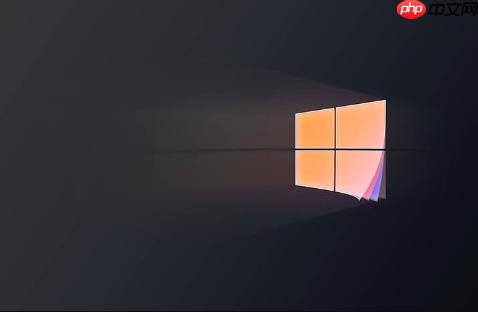
禁用不必要的服务: 有些服务可能拖慢右键菜单的加载速度。打开“服务”(在搜索栏输入“服务”),找到一些你不太了解或者不常用的服务,比如打印服务(如果你没有打印机),右键点击,选择“停止”。
更新显卡驱动: 显卡驱动过旧也可能导致右键菜单反应慢。去显卡厂商正式下载最新的驱动程序安装。
检查磁盘错误: 磁盘碎片或者错误也可能影响系统性能。打开“此电脑”,右键点击C盘,选择“属性”,在“工具”选项卡下,点击“检查”按钮。
关闭快速启动: 有时候快速启动反而会带来问题。打开“控制面板”,选择“电源选项”,点击“选择电源按钮的功能”,然后点击“更改当前不可用的设置”,取消勾选“启用快速启动”。
重置Windows资源管理器: 有时资源管理器本身出现问题也会导致右键菜单卡顿。打开任务管理器,找到“Windows 资源管理器”,右键点击,选择“重新启动”。
如何判断是哪个程序导致右键菜单变慢?
可以使用 ShellExView 这个工具。它可以列出所有安装的 Shell 扩展,并且可以禁用它们。一个一个禁用,然后看看右键菜单的速度有没有提升,就能找到罪魁祸首了。记得禁用后要重启资源管理器。
升级硬件能解决右键菜单卡顿问题吗?
如果你的电脑配置比较低,比如内存小、硬盘是机械硬盘,那么升级硬件确实可以显著提升系统性能,包括右键菜单的响应速度。加装内存条,更换固态硬盘,都是不错的选择。
Win11右键菜单和Win10有什么区别,为什么感觉Win11更慢?
Win11的右键菜单在设计上和Win10有很大不同,Win11默认显示的是精简版的菜单,需要点击“显示更多选项”才会显示完整菜单。这个精简版菜单在加载时可能需要更多的时间,导致感觉更慢。可以通过修改注册表恢复Win10样式的右键菜单,具体方法可以搜索“Win11恢复Win10右键菜单”。
相关阅读
MORE
+- win10电脑无法安装打印机驱动_win10驱动兼容性问题解决 06-21 win8电脑系统还原后数据丢失_win8恢复系统文件缺失的补救措施 06-21
- 如何在电脑上卸载软件 彻底删除程序的步骤指南 06-21 heic怎么批量转换_heic如何批量转换 06-21
- 怎么减少C盘存储占用_怎么减少C盘存储占用最多 06-21 win7电脑无法识别移动硬盘_win7移动硬盘不显示的解决办法 06-21
- win10电脑屏幕显示颜色异常_win10色彩失真校正方法 06-21 电脑总弹出内存不足提示 解决内存不足问题 06-21
- 电脑如何清理注册表 注册表优化的实用方法 06-21 C盘瘦身有什么技巧_C盘瘦身有什么技巧好用 06-21
- 第三方工具怎么选?2款高效投屏APP推荐 06-21 win10如何添加受信任文件 06-21
- 实易软件常见问题解决方法汇总 06-21 win7系统无法修改IE主页_win7浏览器主页被锁定的解决方法 06-21
- win11电脑睡眠后无法唤醒 睡眠模式黑屏的修复技巧 06-21 win7系统打印机无法打印怎么办_win7打印机不能使用的解决办法 06-21
- win7系统磁盘碎片整理失败_win7碎片整理程序无法运行的解决方法 06-21 如何高效清理C盘_如何高效清理C盘最有效 06-21




































 湘公网安备
43070202000716号
湘公网安备
43070202000716号